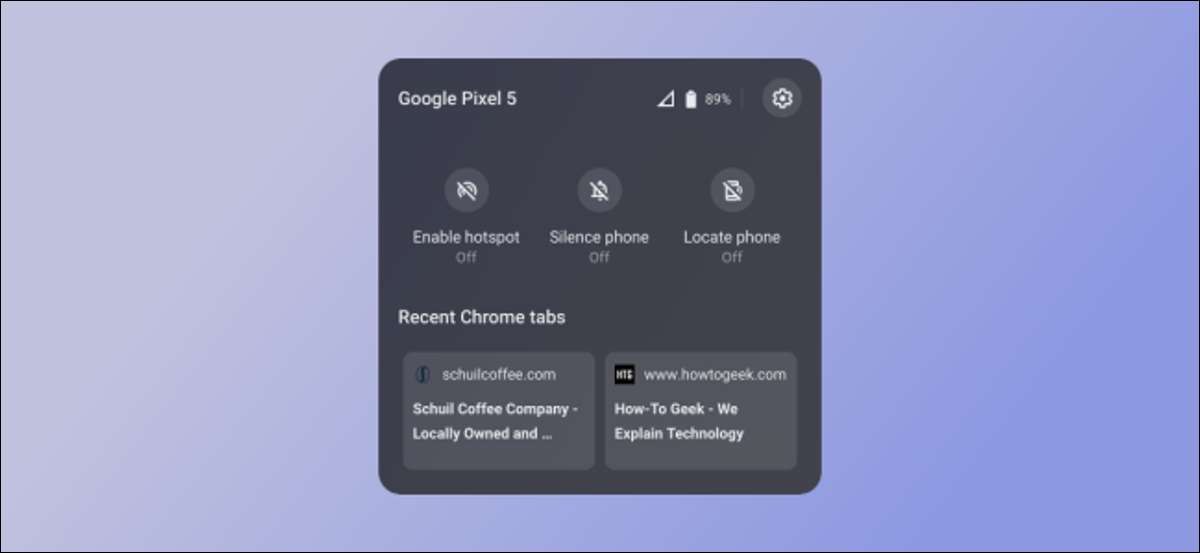
Chrome OS förbereder en funktion som kallas ”Phone Hub” som länkar din Android-enhet till Chromebook. Medan vi väntar på att funktionen ska bli stabil, kan du prova det just nu.
Tanken bakom Chrome OS’’Phone Hub’liknar Microsofts ”telefonen” app för Windows 10. Du kan använda den för att få meddelanden från telefonen på Chromebook styra Android-enhet, och fortsätter att bläddra igenom Chrome flikar som var öppna på din smartphone.
RELATERAD: Så här länkar du en Android-telefon till en Windows 10-dator med Microsofts "din telefon"
The Phone Hub kommer så småningom att finnas tillgängliga som standard för alla, men det är för närvarande i testning. Du kan prova det själv genom att aktivera det via en Chrome flagga . Du behöver vara igång Chrome OS version 89 (på någon kanal) för att göra detta.
Varning: Dessa funktioner är inte tillgängliga för alla för en anledning. De kanske inte fungerar på rätt sätt och de kan negativt påverka webbläsarens prestanda. Aktivera flaggor på egen risk.
På Chromebook öppnar ett webbläsarfönster och gå till
chrome: // flaggor # enable-phone-hub
.
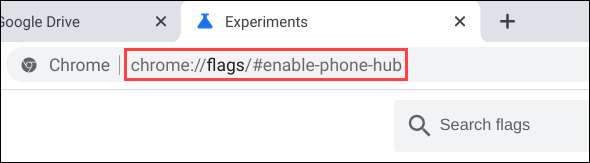
Välj rullgardinsmenyn för ”Aktivera Phone Hub” och slå till ”Aktiverad”.
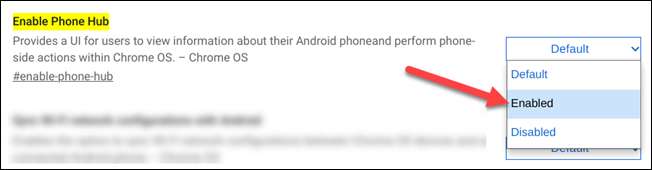
Klicka på den blå ”Starta” -knappen för att tillämpa ändringarna.
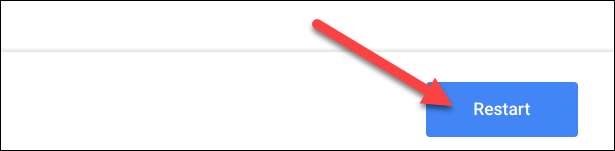
Nu ska vi ansluta din Android-telefon i inställningsmenyn. Klicka på klockan på din Chromebooks på skärmen Hylla för att få fram panelen Snabbinställningar. Välj kugghjulsikonen för att öppna Inställningar.

Gå till ”Connected Devices” fliken Inställningar.

Du ser ”Android Phone” listas här. Klicka på ”Set Up” -knappen.
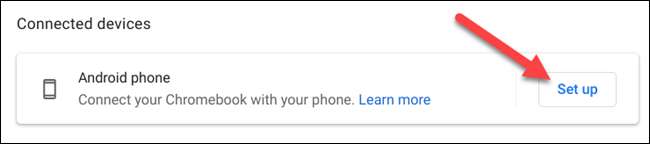
Ett nytt fönster öppnas med en rullgardinsmeny som listar de aktiva Android-enheter i samband med ditt Google-konto . Välj den du vill använda och klicka på ”Acceptera amp; Fortsätta."

Ange lösenordet för ditt Google-konto och klicka på ”Klar”.
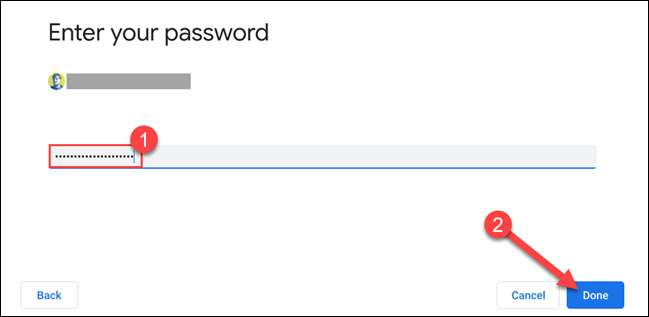
Enheten ska nu vara ansluten! Klicka på ”Klar” för att återgå till Inställningar.
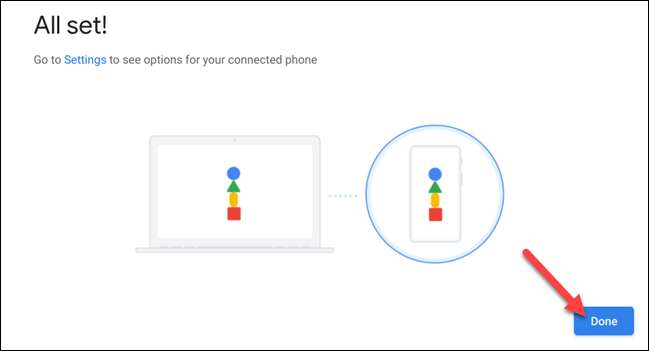
Nu kan du klicka telefonens namn från avsnittet ”Connected Devices”.

Här är alla inställningar som gäller för den anslutna Android-enhet. Se till att ”Phone Hub” är aktiverat.
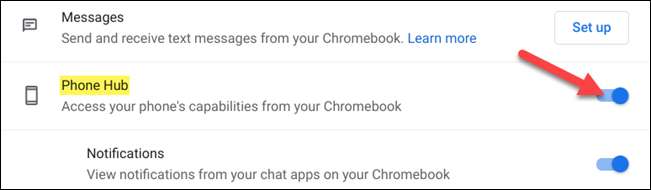
Du kommer att märka att en telefonikon har dykt upp på din Chromebooks Hylla. Klicka på den för att öppna telefon Hub.
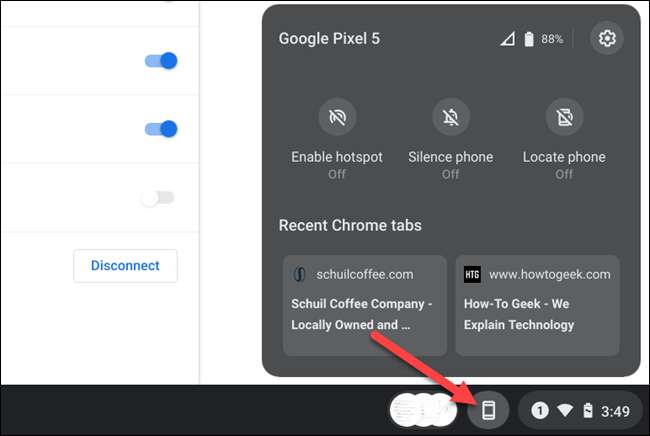
The Phone Hub visar dina två sista Chrome flikar, några Växlar för den anslutna enheten (inklusive möjligheten att aktivera hotspot, tysta telefonen eller lokalisera mobiltelefonen) och Wi-Fi och batteristatus.
Det är allt det är för det. The Phone Hub kan ändras innan det är ”officiellt” lanseras, men det fungerar ganska bra i dess nuvarande skick. Det är fantastiskt att se Google föra Chrome OS och Android närmare varandra.
RELATERAD: Så här aktiverar Google Chrome flaggor till Test Beta funktioner







